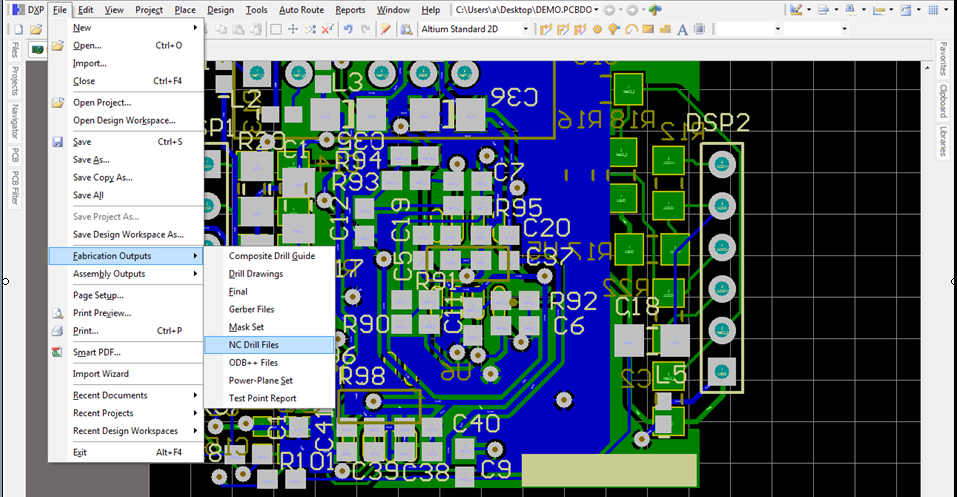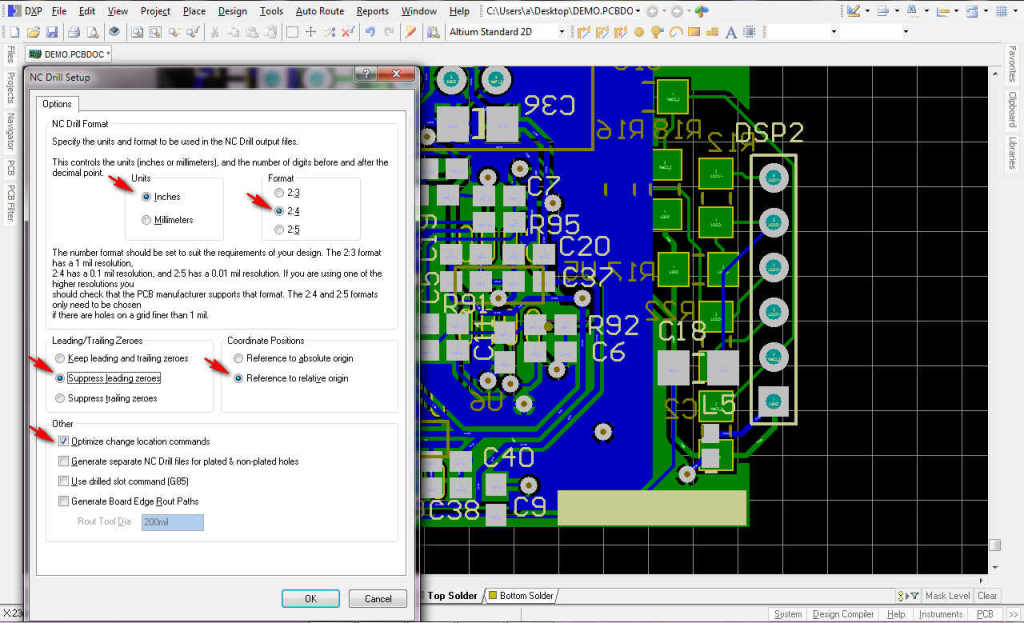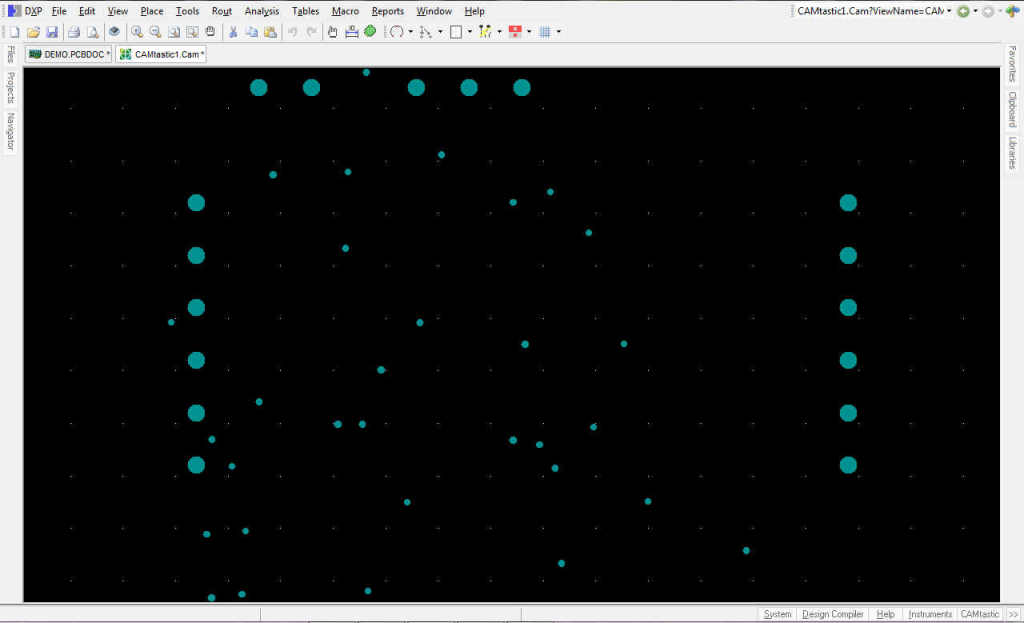¿Cómo generar el archivo de perforaciones en Altium Designer?
Accciones preliminares:
Antes de generar estos archivos, deberemos haber chequeado nuestro circuito con las reglas de diseño del programa (DRC) y hacer los ajustes necesarios de acuerdo a las posibilidades de producción del fabricante las cuales las cuales podremos consultar usualmente la sección «Capacidades» del respectivo sitio Web, como se ilustra el siguiente enlace:
http://microensamble.com/nosotros/?tab=capacidades-fabricacion
El procedimiento anterior nos permitirá ademas de ahorrar tiempo, detectar y corregir los posibles errores de diseño y garantizar la compatibilidad con las capacidades de nuestro proveedor de circuitos impresos.
Paso 1
- Después de cargar el programa, seleccionamos la pestaña “File” y elegimos el archivo PCB que vamos a procesar.
- Una vez se muestra nuestro diseno, seleccionamos la pestaña “File” y luego la opcion “Fabrication Outputs” de la ventana desplegada.
- Seleccionamos la opcion “NC Drill Files” en la nueva ventana desplegada como se observa en la figura. Esta acion desplegara una nueva ventana «NC Drill Setup».
Paso 2
En la nueva ventana «NC Drill Setup» debemos activar las siguientes opciones:
Units: «Inches»
Format: «2.4»
Leading/ Trailing Zeroes: «Suppress leading zeroes»
Coordinate Positions: «Reference to relative origin»
Other: «Optimize change location commands»
Paso 3
Una vez seleccionadas las opciones, presionamos «OK» para generar el archivo de perforaciones. Se abrirá una ventana con la utilidad «Camtastic» que nos permitirá ver gráficamente el tamaño y la ubicación de las perforaciones que enviaremos al fabricante de nuestras tarjetas.
Detección de posibles errores:
En esta etapa es muy importante observar con mucho detalle la imagen en busca de los siguientes errores:
- Diámetros incorrectos de las perforaciones.
- Superposisión de perforaciones. (Usualmente de vías sobre vías y/o pads)
- Distancia de riesgo de las perforaciones al borde de la tarjeta.
Ubicacion del archivo generado:
El archivo generado lo encontraremos en la carpeta del proyecto, ubicado dentro de una sub-carpeta llamada «Project Outputs» con el mismo nombre de nuestro circuito pero con extensión .TXT. A esta información deberemos añadirle los archivos Gerber para fabricación que debemos generar usualmente en formato 274X así como un archivo Léame.TXT con la descripción de la información que estamos enviando y las aclaraciones de fabricación que consideremos necesarias.
En el siguiente enlace encontraremos un tutorial para generar los archivos en formato Gerber 274X para fabricacion.
http://microensamble.com/como-generar-archivos-gerber-en-altium-designer/
PRECAUCIÓN: Las anteriores consideraciones están basadas en nuestra propia experiencia. La información ha sido confirmada mediante el uso del programa Altium Designer y es publicada con propósitos educativos solamente. Úselas bajo su propio riesgo.
Bibliografía:
Altium NC Drill Setup